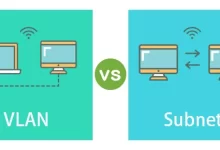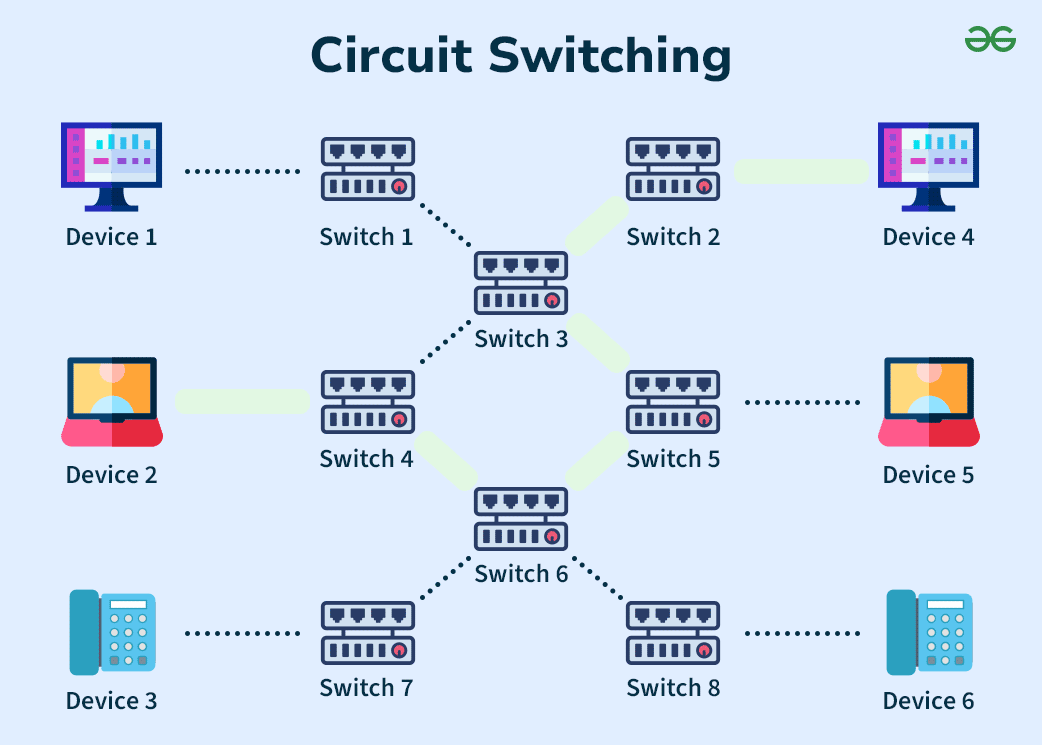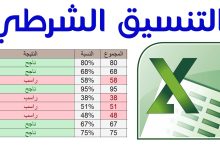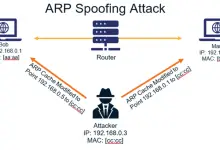الشامل في Microsoft Access: دليل كامل لتعلم وتطبيق مهارات الأكسس
المقدمة
مايكروسوفت أكسس (Microsoft Access) هو أحد أقوى الأدوات البرمجية التي تقدمها مايكروسوفت ضمن مجموعة برامج Microsoft Office. يعد الأكسس نظام إدارة قواعد بيانات (DBMS) يمكّن الأفراد والشركات من إنشاء قواعد بيانات فعالة ومتكاملة لإدارة وتحليل البيانات بسهولة. يقدم الأكسس مزيجاً من واجهات المستخدم الرسومية والبرمجة القوية عبر VBA (Visual Basic for Applications)، مما يجعله خيارًا مميزًا لبناء تطبيقات قواعد بيانات متكاملة.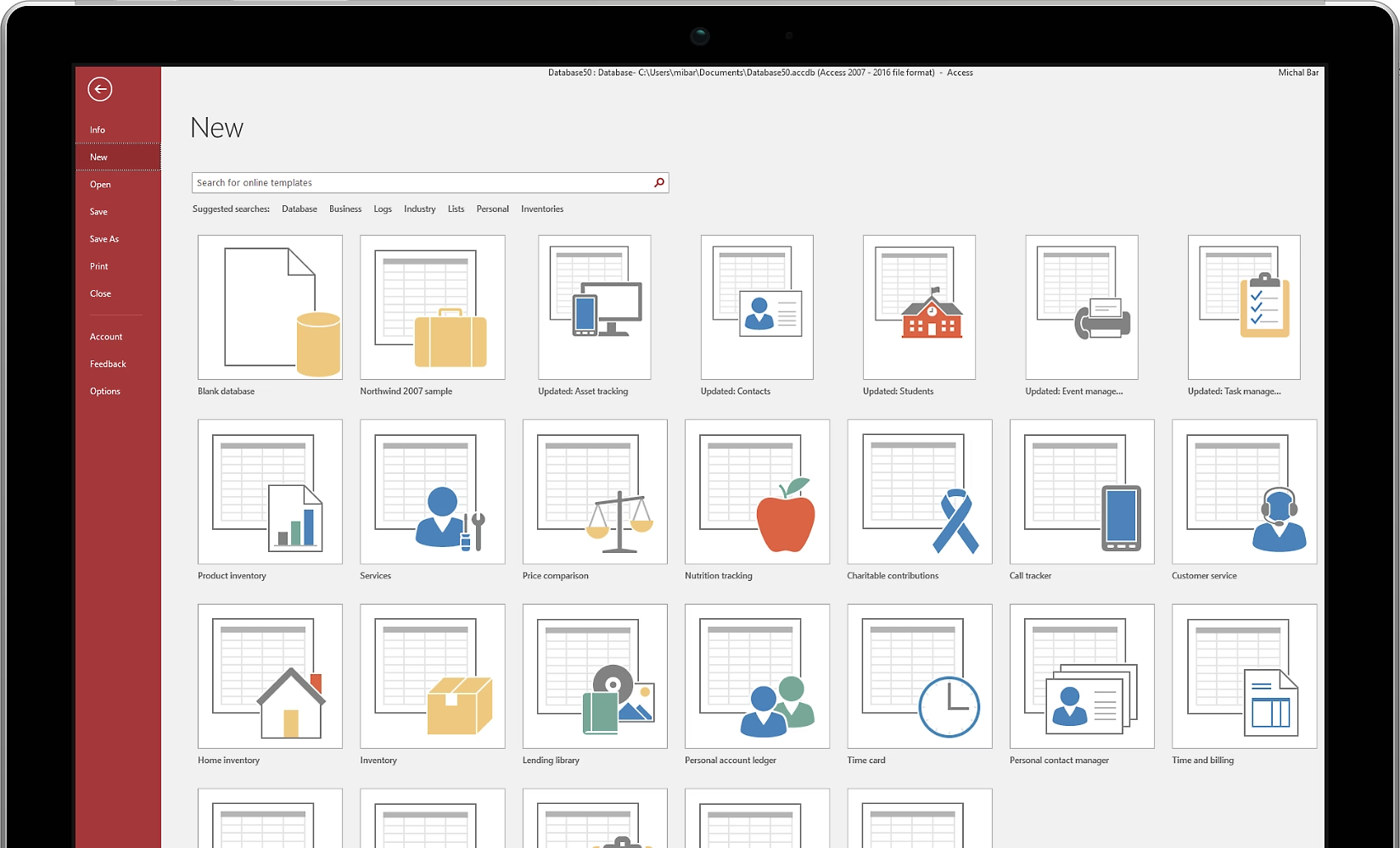
الفصل الأول: ما هو Microsoft Access؟
1.1 تعريف Microsoft Access
مايكروسوفت أكسس (Microsoft Access) هو نظام لإدارة قواعد البيانات يعتمد على بيئة سهلة الاستخدام، ويتيح للمستخدمين إنشاء جداول، استعلامات، نماذج، تقارير، ووحدات برمجية. يتميز بواجهة مستخدم رسومية تُسهل إدارة البيانات وتصميم التطبيقات الصغيرة والمتوسطة دون الحاجة إلى خبرة برمجية كبيرة. 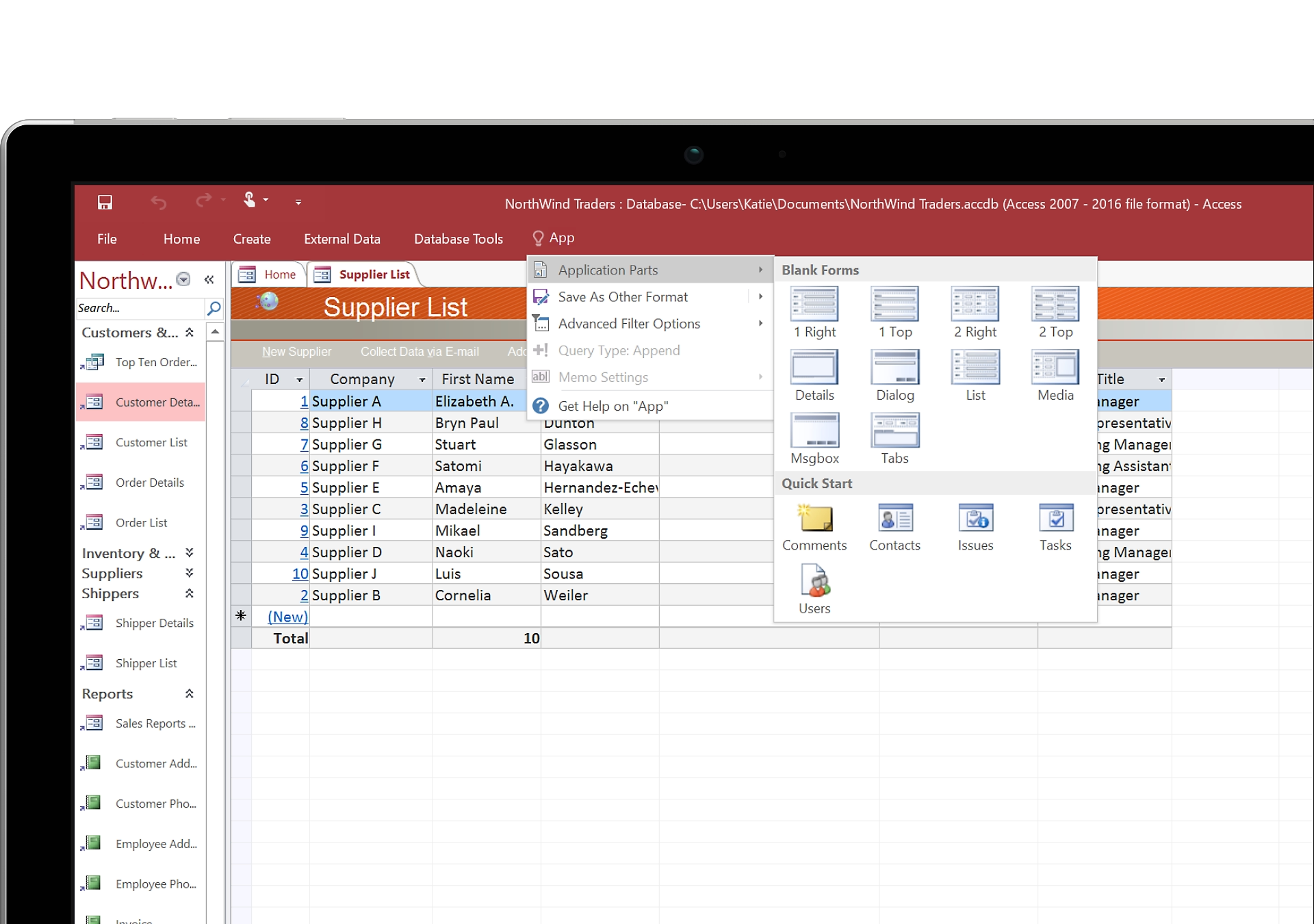 يعد الأكسس جزءاً من حزمة Microsoft Office، مما يتيح تكاملاً كاملاً مع الأدوات الأخرى مثل Excel وWord، وهو مصمم لتمكين الأفراد والشركات من تخزين البيانات، معالجتها، وتحليلها بطريقة أكثر تنظيماً وكفاءة.
يعد الأكسس جزءاً من حزمة Microsoft Office، مما يتيح تكاملاً كاملاً مع الأدوات الأخرى مثل Excel وWord، وهو مصمم لتمكين الأفراد والشركات من تخزين البيانات، معالجتها، وتحليلها بطريقة أكثر تنظيماً وكفاءة.
-
أهمية NAT في تحسين إدارة الشبكات الحديثةمنذ 3 أسابيع
-
مقدمة عن بروتوكول EIGRP في الشبكاتمنذ أسبوع واحد
أهم مميزاته:
- سهولة الوصول: يُمكن لأي مستخدم مبتدئ التعامل مع الأكسس بفضل الواجهة البسيطة والأدوات التفاعلية.
- دعم المشاريع الصغيرة والمتوسطة: يوفر حلولاً مثالية لإدارة قواعد بيانات الشركات الصغيرة والمتوسطة.
- القابلية للتخصيص: يتيح إمكانية استخدام لغة البرمجة VBA لتطوير وظائف مخصصة.
1.2 تاريخ الإصدار والتطورات
الإصدار الأول:
تم إطلاق الإصدار الأول من Microsoft Access في نوفمبر عام 1992، وكان يمثل خطوة نوعية في مجال إدارة قواعد البيانات، حيث جمع بين الأداء القوي وسهولة الاستخدام.
التطورات المستمرة:
منذ الإصدار الأول، حرصت مايكروسوفت على تحسين الأكسس من خلال إصدارات متتالية تضمنت ميزات وتحديثات جديدة، ومنها:
- 1997: تحسينات في الواجهة وإضافة ميزات أمان جديدة.
- 2000: دعم أكبر لتكامل الإنترنت وقواعد البيانات المستندة إلى الويب.
- 2010: إدخال شرائح البيانات لتحسين عرض البيانات.
- 2013: تحسينات في التكامل مع SharePoint وقواعد البيانات المستندة إلى السحابة.
- 2021: دعم تقنيات الذكاء الاصطناعي وتحليل البيانات المتقدم.
أبرز التحسينات مع كل إصدار:
- دعم قواعد بيانات أكبر لاستيعاب ملايين السجلات.
- تحسين الأداء مع العمليات المعقدة.
- توفير أمان أعلى لبيانات المستخدمين.
- تكامل أفضل مع منصات الويب والتخزين السحابي.
1.3 الفرق بين Access وقواعد البيانات الأخرى
رغم أن Microsoft Access يعد خياراً شائعاً لإدارة قواعد البيانات، إلا أن له خصائص تميزه عن أنظمة إدارة قواعد البيانات الأخرى مثل SQL Server وOracle.
1. السهولة:
- Access يتميز بسهولة الاستخدام مقارنة بـ SQL Server وOracle، حيث يمكن للمستخدمين غير المتخصصين البدء في العمل دون الحاجة إلى معرفة تقنية متقدمة.
- يوفر واجهات رسومية تسهل تصميم النماذج والاستعلامات.
2. التكامل مع برامج Microsoft Office:
- يمكن لـ Access العمل بسلاسة مع Excel، مما يتيح استيراد البيانات وتصديرها بسهولة.
- يدعم إنشاء تقارير مخصصة تتكامل مع Word أو PowerPoint.
3. الاستخدام الأمثل:
- Microsoft Access:
- البيئة المستهدفة: مناسب للشركات الصغيرة والمتوسطة أو المشاريع الفردية.
- القدرة الاستيعابية: مثالي لإدارة قواعد بيانات بعدد سجلات يتراوح بين آلاف ومئات الآلاف.
- SQL Server/Oracle:
- البيئة المستهدفة: مصمم للشركات الكبرى التي تتعامل مع كميات ضخمة من البيانات.
- القدرة الاستيعابية: قادر على إدارة قواعد بيانات تضم ملايين السجلات مع أداء عالٍ.
4. سهولة النشر:
- يمكن توزيع قواعد بيانات Access بسهولة على أجهزة متعددة باستخدام الشبكة المحلية، بينما تتطلب قواعد بيانات مثل Oracle إعدادات معقدة.
5. التكاليف:
- Access يأتي ضمن حزمة Microsoft Office، مما يجعله أقل تكلفة مقارنة بـ SQL Server وOracle اللذين يتطلبان تراخيص منفصلة.
الجدول التالي يلخص الفروق الأساسية:
| الميزة | Microsoft Access | SQL Server/Oracle |
|---|---|---|
| سهولة الاستخدام | واجهة بسيطة تناسب المبتدئين | يتطلب معرفة تقنية متقدمة |
| حجم البيانات | يدعم قواعد بيانات صغيرة إلى متوسطة | يدعم قواعد بيانات ضخمة جدًا |
| التكامل | تكامل كامل مع برامج Office | تكامل مع تطبيقات متقدمة |
| الأداء | جيد للمشاريع الصغيرة | مثالي للعمليات الكبيرة والمعقدة |
| التكاليف | تكلفة منخفضة | تكلفة مرتفعة للتراخيص والصيانة |
الفصل الثاني: مكونات Microsoft Access
2.1 الجداول (Tables)
الجداول هي الوحدة الأساسية والجوهرية في أي قاعدة بيانات تم إنشاؤها باستخدام Microsoft Access. يتم تخزين البيانات داخل الجداول في صورة صفوف وأعمدة، حيث تمثل الأعمدة الحقول (Fields) وتمثل الصفوف السجلات (Records).
أهم المميزات:
- أنواع البيانات المتعددة:
- النصوص (Text): لتخزين النصوص القصيرة مثل الأسماء.
- النصوص الطويلة (Long Text): لتخزين النصوص الكبيرة مثل الملاحظات.
- الأرقام (Number): لتخزين القيم العددية المستخدمة في العمليات الحسابية.
- التواريخ/الأوقات (Date/Time): لتسجيل القيم الزمنية.
- العملات (Currency): لتخزين البيانات المالية بدقة.
- المرفقات (Attachments): لإرفاق ملفات مثل الصور والمستندات.
- المفاتيح الأساسية (Primary Keys):
- لضمان عدم تكرار السجلات، يتم تحديد حقل فريد لكل سجل مثل رقم العميل أو رقم المنتج.
- العلاقات بين الجداول:
- يتم ربط الجداول باستخدام المفاتيح الأساسية والأجنبية لإنشاء علاقات بين البيانات.
مثال على جدول:
| رقم العميل | الاسم | البريد الإلكتروني | تاريخ التسجيل |
|---|---|---|---|
| 1 | أحمد علي | [email protected] | 2024-01-01 |
| 2 | سارة محمد | [email protected] | 2024-02-15 |
2.2 الاستعلامات (Queries)
الاستعلامات هي أدوات تحليلية تتيح للمستخدمين استخراج وتحليل البيانات من الجداول. باستخدام الاستعلامات، يمكن تصفية البيانات، تعديلها، أو إجراء حسابات عليها.
أنواع الاستعلامات:
- استعلام التحديد (Select Query):
- لاستخراج بيانات محددة من جدول أو أكثر.
- مثال: استخراج قائمة بالعملاء المسجلين في 2024.
- استعلام الإلحاق (Append Query):
- لإضافة بيانات جديدة إلى جدول موجود.
- مثال: إضافة سجلات العملاء الجدد إلى جدول العملاء.
- استعلام الحذف (Delete Query):
- لحذف سجلات معينة بناءً على شرط محدد.
- مثال: حذف العملاء الذين لم يسجلوا أي عمليات شراء.
- استعلام التحديث (Update Query):
- لتحديث بيانات محددة في جدول.
- مثال: تحديث حالة العملاء بناءً على آخر معاملة.
2.3 النماذج (Forms)
النماذج هي واجهات رسومية تفاعلية تُستخدم لإدخال وعرض البيانات بطريقة مريحة للمستخدم. تتيح النماذج تصميم شاشات مخصصة تُسهل عملية إدارة البيانات.
أهم المميزات:
- الواجهات الرسومية الجذابة:
- يتم تصميم النماذج باستخدام أدوات السحب والإفلات لإنشاء واجهات سهلة الاستخدام.
- القابلية للتخصيص:
- يمكن تخصيص النماذج باستخدام لغة VBA لإضافة ميزات مثل الأزرار والوظائف التلقائية.
أنواع النماذج:
- النماذج الفردية: تُعرض بيانات سجل واحد في كل مرة.
- النماذج المستمرة: تُعرض بيانات عدة سجلات في وقت واحد.
2.4 التقارير (Reports)
التقارير تُستخدم لتقديم البيانات بطريقة احترافية. يمكن تصميم التقارير لتلائم احتياجات العمل مثل إعداد المستندات الرسمية أو العروض التقديمية.
أهم الوظائف:
- تصفية وفرز البيانات:
- يمكن تصفية البيانات أو فرزها حسب معايير محددة مثل التواريخ أو القيم.
- إضافة عناصر مرئية:
- مثل الرسوم البيانية والصور لتوضيح البيانات.
مثال على تقرير:
- تقرير مبيعات يعرض إجمالي المبيعات الشهرية لكل منتج.
2.5 وحدات الماكرو (Macros)
الماكرو هو أداة تتيح تنفيذ مجموعة من الأوامر بشكل تلقائي دون الحاجة إلى كتابة أكواد برمجية. يُستخدم الماكرو لتبسيط العمليات المتكررة وزيادة الإنتاجية.
أمثلة على الاستخدام:
- فتح نموذج تلقائيًا:
- يمكن إنشاء ماكرو لفتح نموذج معين عند بدء تشغيل قاعدة البيانات.
- إرسال إشعارات بريد إلكتروني:
- يتم إعداد ماكرو لإرسال إشعارات إلى العملاء عند تحديث بياناتهم.
إدارة الماكرو:
- يتم تصميم الماكرو باستخدام أداة “منشئ الماكرو” داخل Access، والتي توفر واجهة سهلة لإنشاء المهام التلقائية.
2.6 البرمجة باستخدام VBA
Visual Basic for Applications (VBA) هي لغة برمجة مدمجة في Access تتيح للمستخدمين تخصيص وظائف قاعدة البيانات وتنفيذ العمليات المعقدة التي لا يمكن تحقيقها باستخدام الماكرو فقط.
أهم المميزات:
- إنشاء دوال مخصصة:
- كتابة دوال برمجية لحساب البيانات أو معالجتها.
- أتمتة العمليات المعقدة:
- على سبيل المثال، أتمتة إنشاء التقارير اليومية أو تحديث البيانات بشكل دوري.
أمثلة على استخدام VBA:
- إنشاء زر في نموذج لفتح تقرير معين.
- كتابة كود لتحقق البيانات قبل إدخالها.
- تنفيذ إجراءات شرطية بناءً على إدخالات المستخدم.
الفصل الثالث: إنشاء قاعدة بيانات في Microsoft Access
3.1 خطوات إنشاء قاعدة بيانات جديدة
إنشاء قاعدة بيانات في Microsoft Access هو الخطوة الأولى نحو تصميم نظام لإدارة البيانات بكفاءة. يقدم Access واجهة سهلة لإنشاء قواعد البيانات. اتبع الخطوات التالية لبدء مشروع جديد:
- فتح Microsoft Access:
- شغل البرنامج من قائمة التطبيقات أو سطح المكتب.
- اختيار “قاعدة بيانات فارغة”:
- عند فتح البرنامج، ستظهر شاشة البداية التي تحتوي على خيارات إنشاء قاعدة بيانات جديدة أو فتح قواعد بيانات موجودة.
- اختر “قاعدة بيانات فارغة”.
- تحديد موقع الحفظ وإدخال الاسم:
- حدد المجلد الذي تريد حفظ قاعدة البيانات فيه.
- أدخل اسمًا لقاعدة البيانات مثل “قاعدة بيانات العملاء”.
- النقر على “إنشاء”:
- بمجرد تحديد الموقع وإدخال الاسم، اضغط على زر “إنشاء”.
- ستُفتح قاعدة البيانات الجديدة بواجهة تحتوي على جدول افتراضي فارغ جاهز للتصميم.
3.2 تصميم الجداول
الجداول هي المكون الأساسي لتخزين البيانات. يمكن إنشاء الجداول في Access بسهولة من خلال تحديد الحقول وأنواع البيانات.
خطوات تصميم الجداول:
- إنشاء الحقول:
- افتح الجدول الجديد واضغط على العمود “إضافة حقل جديد”.
- حدد أسماء الحقول بناءً على البيانات التي سيتم تخزينها (مثل “اسم العميل”، “رقم الهاتف”، “تاريخ التسجيل”).
- تحديد أنواع البيانات:
- اختر نوع البيانات المناسب لكل حقل، مثل:
- النص القصير: لأسماء العملاء.
- الأرقام: للأعمار أو الأسعار.
- التاريخ/الوقت: لتسجيل التواريخ.
- المرفقات: لإرفاق الصور أو المستندات.
- اختر نوع البيانات المناسب لكل حقل، مثل:
- إعداد المفتاح الأساسي:
- حدد الحقل الذي سيُستخدم كمفتاح أساسي (مثل “رقم العميل”).
- المفتاح الأساسي يضمن أن كل سجل في الجدول فريد ولا يمكن تكراره.
- حفظ الجدول:
- اضغط على “حفظ” في شريط الأدوات، وأدخل اسم الجدول مثل “جدول العملاء”.
نصائح لتصميم الجداول:
- تأكد من أن الحقول تغطي جميع أنواع البيانات اللازمة دون إفراط في التفاصيل.
- استخدم وصفًا واضحًا لكل حقل لتسهيل فهمه لاحقًا.
3.3 إنشاء العلاقات بين الجداول
العلاقات تربط الجداول ببعضها البعض لتوفير مرونة أكبر في تحليل البيانات. يمكن إنشاء العلاقات باستخدام نافذة العلاقات.
خطوات إنشاء العلاقات:
- فتح “نافذة العلاقات”:
- من شريط الأدوات، انتقل إلى “أدوات قاعدة البيانات” ثم اختر “علاقات”.
- إضافة الجداول:
- أضف الجداول التي ترغب في ربطها إلى نافذة العلاقات.
- تحديد نوع العلاقة:
- حدد الحقول المشتركة بين الجداول (مثل “رقم العميل” في جدول العملاء وجدول الطلبات).
- اختر نوع العلاقة:
- واحد لواحد (One-to-One): إذا كان كل سجل في الجدول الأول يطابق سجلًا واحدًا فقط في الجدول الثاني.
- واحد إلى متعدد (One-to-Many): إذا كان كل سجل في الجدول الأول يطابق سجلات متعددة في الجدول الثاني.
- متعدد إلى متعدد (Many-to-Many): عبر جدول وسيط.
- حفظ العلاقات:
- اضغط على “حفظ” بعد إعداد العلاقات.
فائدة العلاقات:
- تسهل العلاقات استخراج البيانات المتصلة من الجداول المختلفة.
- تمنع تكرار البيانات وتحسن كفاءة التخزين.
3.4 إعداد النماذج
النماذج توفر واجهات رسومية تسهل إدخال البيانات وعرضها بطريقة منظمة.
خطوات إعداد النماذج:
- استخدام “معالج النماذج”:
- من قائمة “إنشاء”، اختر “معالج النماذج”.
- حدد الجدول أو الاستعلام الذي تريد إنشاء النموذج بناءً عليه.
- اختيار الحقول:
- اختر الحقول التي تريد ظهورها في النموذج (مثل “اسم العميل”، “رقم الهاتف”).
- اضغط على “التالي” لإكمال الإعداد.
- تحديد نمط النموذج:
- اختر تصميمًا للنموذج (عمودي، جدولي، أو منقسم).
- تخصيص النموذج:
- أضف الأزرار والحقول الإضافية حسب الحاجة باستخدام أدوات التصميم.
- يمكنك تخصيص السلوك باستخدام VBA.
- حفظ النموذج:
- اختر اسمًا للنموذج مثل “نموذج العملاء” واحفظه.
استخدامات النماذج:
- إدخال البيانات بسهولة دون الحاجة إلى التعامل المباشر مع الجداول.
- عرض البيانات بطريقة جذابة وسهلة الفهم.
3.5 إعداد التقارير
التقارير هي أداة قوية لتقديم البيانات في شكل ملخصات أو وثائق رسمية. يمكن تصميم التقارير لتتناسب مع متطلبات العمل المختلفة.
خطوات إعداد التقارير:
- استخدام “معالج التقارير”:
- من قائمة “إنشاء”، اختر “معالج التقارير”.
- حدد الجدول أو الاستعلام الذي تريد إعداد التقرير بناءً عليه.
- اختيار الحقول:
- حدد الحقول التي ترغب في عرضها في التقرير (مثل “إجمالي المبيعات”، “تاريخ الطلب”).
- إضافة الترتيب والتصفية:
- قم بفرز البيانات أو تصفيتها حسب معايير محددة (مثل ترتيب المنتجات حسب الأكثر مبيعًا).
- تخصيص التقرير:
- أضف الرسوم البيانية أو الصور لتعزيز عرض البيانات.
- استخدم أدوات التصميم لتنسيق التقرير.
- حفظ التقرير:
- اختر اسمًا مناسبًا مثل “تقرير المبيعات الشهرية” واحفظه.
استخدامات التقارير:
- إعداد ملخصات الأداء المالي أو التقارير الشهرية.
- طباعة البيانات بطريقة منظمة لتقديمها كوثائق رسمية.
الفصل الرابع: استراتيجيات تحسين الأداء في Microsoft Access
4.1 تقليل عدد الجداول والاستعلامات
التنظيم الفعّال للجداول والاستعلامات هو أحد أهم الخطوات لتحسين أداء قواعد البيانات. يؤدي وجود جداول أو استعلامات زائدة إلى بطء الأداء وصعوبة إدارة البيانات.
الاستراتيجيات:
- دمج الجداول عند الحاجة:
- في حالة وجود جداول تحتوي على بيانات متشابهة أو مترابطة بشكل كبير، يُفضل دمجها في جدول واحد مع إضافة حقل يحدد الفروق (مثل حقل “النوع” لتصنيف البيانات).
- مثال: إذا كان هناك جدول للعملاء المحليين وآخر للعملاء الدوليين، يمكن دمجهما في جدول واحد مع حقل يحدد موقع العميل.
- تقليل عدد الاستعلامات:
- حاول استخدام استعلامات مُدمجة بدلاً من استعلامات متفرقة.
- دمج الاستعلامات يقلل من العمليات المتكررة ويُحسن الأداء العام.
فوائد تقليل العدد:
- تحسين سرعة معالجة البيانات.
- سهولة إدارة وصيانة قاعدة البيانات.
- تقليل احتمالات الأخطاء الناتجة عن التكرار.
4.2 استخدام الفهارس (Indexes)
الفهارس هي أداة قوية تُستخدم لتسريع استرجاع البيانات من الجداول، خاصةً عند التعامل مع قواعد بيانات كبيرة.
كيفية إنشاء الفهارس:
- افتح الجدول الذي تريد إنشاء الفهرس فيه.
- اختر الحقل الذي يتم استخدامه بشكل متكرر في الاستعلامات أو الفرز.
- انقر بزر الماوس الأيمن على الحقل، ثم اختر “فهرس”.
- حدد إذا كنت تريد أن يكون الفهرس فريدًا (لا يقبل التكرار).
أنواع الفهارس:
- الفهرس البسيط: يستخدم لتسريع العمليات على الحقول الفردية.
- الفهرس المركب: يُستخدم لتسريع العمليات التي تشمل أكثر من حقل.
أمثلة على الاستخدام:
- إذا كنت تُجري استعلامات متكررة على حقل “رقم العميل”، قم بإنشاء فهرس لهذا الحقل.
- عند تصفية البيانات باستخدام التاريخ، أنشئ فهرسًا لحقل “تاريخ الطلب”.
فوائد الفهارس:
- تسريع عمليات البحث والاستعلام.
- تحسين أداء الفرز والتصفية.
- تقليل وقت تنفيذ العمليات على الجداول الكبيرة.
ملاحظات هامة:
- لا تُفرط في استخدام الفهارس لأنها قد تؤثر على أداء عمليات الإدخال والتحديث.
- قم بإنشاء الفهارس فقط للحقول التي تُستخدم بشكل متكرر.
4.3 تقسيم قاعدة البيانات
تقسيم قاعدة البيانات هو تقنية تُستخدم لتحسين الأداء وتقليل مخاطر فقدان البيانات. يعتمد ذلك على فصل الجداول عن باقي عناصر قاعدة البيانات (النماذج، الاستعلامات، التقارير).
كيفية التقسيم:
- انتقل إلى قائمة “أدوات قاعدة البيانات”.
- اختر “تقسيم قاعدة البيانات”.
- حدد موقعًا لحفظ الجزء الذي يحتوي على الجداول فقط.
- احفظ الجزء الآخر الذي يحتوي على النماذج والاستعلامات والتقارير.
مزايا التقسيم:
- تحسين الأداء:
- يمكن للمستخدمين العمل على النماذج والاستعلامات دون التأثير المباشر على الجداول.
- تقليل احتمالات الفساد:
- عند حدوث مشكلة في أحد العناصر، تبقى الجداول الرئيسية محمية.
- دعم العمل الجماعي:
- يمكن وضع الجداول على خادم مشترك بينما يحتفظ كل مستخدم بنسخة محلية من النماذج والتقارير.
مثال عملي:
- عند إدارة قاعدة بيانات تحتوي على آلاف السجلات في جدول المبيعات، يمكنك تقسيم الجداول ووضعها على خادم مشترك، بينما يعمل المستخدمون على نماذجهم المحلية لتحديث البيانات.
4.4 أرشفة البيانات القديمة
عندما تحتوي قاعدة البيانات على بيانات قديمة أو غير مستخدمة بانتظام، فإن أرشفتها يقلل من العبء على النظام الرئيسي ويحسن أدائه.
خطوات أرشفة البيانات:
- إنشاء قاعدة بيانات أرشيفية:
- أنشئ قاعدة بيانات جديدة مخصصة لتخزين البيانات القديمة.
- نقل البيانات:
- استخدم استعلامات الإلحاق (Append Queries) لنقل السجلات القديمة إلى قاعدة البيانات الأرشيفية.
- على سبيل المثال، يمكن نقل سجلات المبيعات التي يزيد عمرها عن 5 سنوات.
- حذف البيانات من القاعدة الرئيسية:
- بعد التأكد من نقل البيانات بنجاح، قم بحذف السجلات القديمة من القاعدة الرئيسية لتخفيف الحمل.
- الربط بقاعدة البيانات الأرشيفية:
- إذا لزم الأمر، يمكن ربط قاعدة البيانات الأرشيفية بالقاعدة الرئيسية للوصول إلى البيانات عند الحاجة.
فوائد الأرشفة:
- تقليل حجم قاعدة البيانات الرئيسية.
- تحسين سرعة وأداء الاستعلامات.
- الحفاظ على البيانات القديمة لأغراض التحليل أو المراجعة.
نصائح هامة:
- تأكد من وجود نسخة احتياطية قبل نقل البيانات.
- استخدم فلاتر دقيقة لتحديد البيانات المراد أرشفتها.
الفصل الخامس: تطبيقات عملية في Access
5.1 إدارة المخزون
تعد إدارة المخزون واحدة من أكثر التطبيقات شيوعًا لـ Microsoft Access. يتيح Access إنشاء قاعدة بيانات شاملة لتسجيل وتتبع المخزون، مما يساعد الشركات على تحسين إدارة مواردها.
خطوات إنشاء قاعدة بيانات لإدارة المخزون:
- تصميم الجداول:
- إنشاء جدول “المنتجات” يتضمن الحقول التالية:
- معرف المنتج (رقم فريد)
- اسم المنتج
- الكمية المتوفرة
- تاريخ الإضافة
- تاريخ انتهاء الصلاحية
- السعر
- مثال:
معرف المنتج اسم المنتج الكمية تاريخ الإضافة تاريخ انتهاء الصلاحية السعر 001 جهاز كمبيوتر 50 2024-01-01 2026-01-01 500
- إنشاء جدول “المنتجات” يتضمن الحقول التالية:
- إعداد النماذج:
- إنشاء نموذج إدخال بيانات لإضافة المنتجات الجديدة.
- تصميم نموذج لعرض الكميات المتوفرة وتنبيهات المخزون عند انخفاض الكمية.
- إعداد الاستعلامات:
- استعلام الكميات المنخفضة: تحديد المنتجات التي تقل كميتها عن حد معين.
- استعلام تواريخ انتهاء الصلاحية: عرض المنتجات التي قاربت على انتهاء صلاحيتها.
- إعداد التقارير:
- تقرير شهري يعرض المخزون الحالي.
- تقرير يظهر المنتجات المباعة خلال فترة معينة.
فائدة إدارة المخزون باستخدام Access:
- تحسين متابعة الكميات المتوفرة.
- تقليل الأخطاء الناتجة عن الإدخال اليدوي.
- سهولة استخراج تقارير المبيعات والمخزون.
5.2 إدارة الموظفين
يتيح Microsoft Access إنشاء قاعدة بيانات متكاملة لإدارة بيانات الموظفين، بما في ذلك سجلات الحضور، الرواتب، وأداء الموظفين.
خطوات إنشاء قاعدة بيانات لإدارة الموظفين:
- تصميم الجداول:
- إنشاء جدول “الموظفين” يتضمن الحقول التالية:
- معرف الموظف
- الاسم الكامل
- الوظيفة
- تاريخ التعيين
- الراتب الأساسي
- القسم
- إنشاء جدول “الحضور” يحتوي على:
- معرف الموظف
- تاريخ الحضور
- وقت الدخول
- وقت الخروج
- إنشاء جدول “الموظفين” يتضمن الحقول التالية:
- إعداد النماذج:
- نموذج لإضافة بيانات الموظفين الجدد.
- نموذج لإدخال بيانات الحضور اليومي.
- إعداد الاستعلامات:
- استعلام الرواتب: حساب رواتب الموظفين استنادًا إلى الحضور.
- استعلام الأداء: تحليل أداء الموظفين بناءً على الإنتاجية والحضور.
- إعداد التقارير:
- تقرير شهري يظهر تفاصيل الرواتب.
- تقرير يظهر نسب الحضور والغياب لكل موظف.
أهمية إدارة الموظفين باستخدام Access:
- توفير سجل كامل لكل موظف.
- تحسين دقة إدارة الرواتب.
- تسهيل مراقبة الأداء والحضور.
5.3 إدارة العملاء والمبيعات
يمكن لـ Access دعم العمليات التجارية من خلال إدارة بيانات العملاء وسجلات المبيعات بطريقة منظمة.
خطوات إنشاء قاعدة بيانات لإدارة العملاء والمبيعات:
- تصميم الجداول:
- إنشاء جدول “العملاء” يحتوي على:
- معرف العميل
- الاسم
- رقم الهاتف
- البريد الإلكتروني
- العنوان
- إنشاء جدول “المبيعات” يحتوي على:
- معرف المبيعات
- معرف العميل
- تاريخ البيع
- المنتج
- الكمية
- السعر الإجمالي
- إنشاء جدول “العملاء” يحتوي على:
- إعداد النماذج:
- نموذج إدخال بيانات العملاء.
- نموذج تسجيل عمليات البيع.
- إعداد الاستعلامات:
- استعلام العملاء الأكثر شراءً.
- استعلام إجمالي المبيعات خلال فترة زمنية معينة.
- إعداد التقارير:
- تقرير شهري يعرض إيرادات المبيعات.
- تقرير يظهر قائمة العملاء وأهم المنتجات المشتراة.
فوائد إدارة العملاء والمبيعات باستخدام Access:
- تحسين خدمة العملاء من خلال الاحتفاظ بسجل كامل لكل عميل.
- متابعة المبيعات وتحليل الأداء.
- تسهيل اتخاذ القرارات التجارية بناءً على البيانات.
5.4 التكامل مع Excel
يعتبر التكامل بين Microsoft Access وExcel ميزة قوية تسهل استيراد وتصدير البيانات بين البرنامجين.
خطوات التكامل:
- استيراد البيانات من Excel إلى Access:
- افتح قاعدة البيانات في Access.
- من شريط الأدوات، اختر “استيراد البيانات” وحدد ملف Excel.
- اتبع معالج الاستيراد لتحديد الجداول والحقول.
- تصدير البيانات من Access إلى Excel:
- افتح الجدول أو الاستعلام الذي تريد تصديره.
- اختر “تصدير” وحدد Excel كتنسيق الإخراج.
- إنشاء ارتباط مباشر بين Access وExcel:
- استخدم خيار “الارتباط ببيانات خارجية” لربط Access بملف Excel بحيث يتم تحديث البيانات تلقائيًا.
أمثلة عملية:
- استيراد بيانات المبيعات اليومية من Excel وتحليلها باستخدام Access.
- تصدير تقارير المبيعات الشهرية إلى Excel لتقديمها إلى الإدارة.
فوائد التكامل:
- تحسين إنتاجية العمل من خلال استخدام Excel للتحليل المتقدم.
- تسهيل مشاركة البيانات مع أعضاء الفريق الذين يفضلون استخدام Excel.
- تحديث البيانات في الوقت الفعلي بين النظامين.
الفصل السادس: التحديات والحلول في استخدام Microsoft Access
6.1 التعامل مع الأخطاء
عند استخدام Microsoft Access، قد تواجه بعض الأخطاء التي تؤثر على أداء قاعدة البيانات أو تؤدي إلى فقدان البيانات. من الضروري معرفة كيفية التعامل مع هذه الأخطاء لتقليل تأثيرها وضمان استمرارية العمل.
1. خطأ البيانات الفاسدة:
قد تحدث مشاكل تتعلق بتلف البيانات داخل قاعدة البيانات بسبب أعطال غير متوقعة، مثل انقطاع التيار الكهربائي أو مشاكل النظام.
الحل:
- استخدم ميزة “الضغط والإصلاح” الموجودة في Access:
- افتح Access ولكن لا تقم بفتح قاعدة البيانات الفاسدة.
- انتقل إلى قائمة “ملف”.
- اختر “أدوات قاعدة البيانات” > “الضغط وإصلاح قاعدة البيانات”.
- حدد قاعدة البيانات لإصلاحها.
2. خطأ فقدان البيانات:
فقدان البيانات يمكن أن يحدث نتيجة حذف غير مقصود، تلف النظام، أو مشاكل التخزين.
الحل:
- إنشاء نسخ احتياطية دورية:
- قم بجدولة عملية النسخ الاحتياطي اليومية أو الأسبوعية.
- استخدم أدوات النسخ الاحتياطي التلقائي، أو احفظ نسخة احتياطية يدويًا.
- تخزين النسخ الاحتياطية بشكل آمن:
- احفظ النسخ الاحتياطية على محركات خارجية أو في التخزين السحابي.
3. أخطاء التصميم والاستعلامات:
قد تكون هناك استعلامات بطيئة أو تصميم غير فعال يؤدي إلى أخطاء.
الحل:
- تحقق من تصميم الجداول والعلاقات.
- قم بمراجعة الاستعلامات وتحسينها باستخدام الفهارس وتقليل البيانات غير الضرورية.
6.2 الأمان
الأمان هو أحد العناصر الأساسية في إدارة قواعد البيانات، حيث تحتاج إلى حماية البيانات من الوصول غير المصرح به أو التلاعب.
1. إعداد كلمات مرور قوية:
- قم بحماية قاعدة البيانات بكلمة مرور قوية تتكون من حروف كبيرة وصغيرة، أرقام، ورموز.
- خطوات إعداد كلمة مرور:
- افتح قاعدة البيانات.
- انتقل إلى قائمة “ملف” > “معلومات”.
- اختر “تشفير بكلمة مرور”.
- أدخل كلمة المرور واحفظها في مكان آمن.
- خطوات إعداد كلمة مرور:
2. استخدام ميزات التشفير:
- توفر Access ميزة تشفير قاعدة البيانات لحماية البيانات من التلاعب.
- التشفير يضمن أن البيانات لا يمكن قراءتها إلا عند استخدام المفتاح الصحيح.
3. التحكم في الوصول:
- قم بتقييد الوصول إلى قاعدة البيانات باستخدام حسابات المستخدمين.
- حدد أذونات القراءة والكتابة لكل مستخدم.
4. النسخ الاحتياطية الآمنة:
- قم بتخزين النسخ الاحتياطية في مواقع مؤمنة بكلمات مرور.
5. تحديثات الأمان:
- تأكد من أن نظام التشغيل وAccess مُحدثان بأحدث التصحيحات الأمنية.
6.3 التعامل مع قواعد البيانات الكبيرة
مع زيادة حجم البيانات، قد تصبح قاعدة البيانات بطيئة أو تواجه تحديات في الأداء. Access مُصمم للتعامل مع قواعد بيانات صغيرة إلى متوسطة الحجم، ولكن عند التعامل مع كميات ضخمة من البيانات، يصبح من الضروري البحث عن حلول لتحسين الأداء.
1. تحسين التصميم الداخلي:
- تقسيم قاعدة البيانات:
- قم بفصل الجداول عن النماذج والتقارير.
- استخدام الفهارس:
- قم بإضافة الفهارس إلى الحقول الأكثر استخدامًا في الاستعلامات.
2. نقل البيانات إلى SQL Server:
- إذا تجاوز حجم قاعدة البيانات قدرات Access، يمكن الترقية إلى SQL Server، الذي يوفر أداءً أفضل ودعماً أكبر لقواعد البيانات الضخمة.
خطوات الترقية:
- استخدم “معالج ترحيل Access إلى SQL Server”.
- اختر الجداول المراد نقلها.
- قم بإعداد اتصال بين Access وSQL Server.
3. أرشفة البيانات القديمة:
- قم بنقل البيانات القديمة إلى قاعدة بيانات منفصلة لتخفيف الحمل على القاعدة الرئيسية.
4. تحسين الاستعلامات:
- قلل عدد السجلات المعادة في كل استعلام.
- استخدم شروط (WHERE) لتصفية البيانات غير الضرورية.
5. تكامل Access مع الأدوات السحابية:
- يمكن دمج Access مع منصات مثل Azure SQL Database لتحسين الأداء وتقليل العبء على الأنظمة المحلية.
الفصل السابع: استخدام VBA في Access
7.1 التعريف بـ VBA
Visual Basic for Applications (VBA) هي لغة برمجة مدمجة ضمن Microsoft Access تتيح للمستخدمين تخصيص قواعد البيانات وإضافة وظائف متقدمة غير ممكنة باستخدام الأدوات المدمجة فقط. توفر VBA قوة ومرونة هائلة لتطوير تطبيقات Access حسب الاحتياجات.
أهم ميزات VBA في Access:
- تخصيص العمليات: كتابة أكواد برمجية لتنفيذ مهام محددة أو إنشاء عمليات متقدمة.
- أتمتة المهام: تشغيل المهام الروتينية مثل تحديث البيانات أو إنشاء التقارير تلقائيًا.
- التعامل مع الأخطاء: تحسين استقرار النظام من خلال كتابة أكواد لمعالجة الأخطاء المحتملة.
- دمج الأنظمة: الربط بين Access وبرامج أخرى مثل Excel وOutlook.
أين يمكن استخدام VBA في Access؟
- النماذج (Forms): لإضافة وظائف مخصصة.
- التقارير (Reports): لتحسين إعداد التقارير.
- الماكرو: لتوسيع قدرات الماكرو التقليدية.
- الاستعلامات: لتضمين منطق برمجي متقدم.
7.2 أمثلة عملية على استخدام VBA
1. أتمتة التقارير:
يمكنك استخدام VBA لإنشاء تقارير تلقائية يومية أو شهرية دون الحاجة إلى تنفيذ العملية يدويًا.
مثال على كود لإنشاء تقرير يومي:
vbaSub GenerateDailyReport() Dim rpt As String rpt = "تقرير المبيعات اليومية" DoCmd.OpenReport rpt, acViewPreview DoCmd.OutputTo acOutputReport, rpt, acFormatPDF, "C:\Reports\DailyReport.pdf" MsgBox "تم إنشاء التقرير بنجاح!", vbInformation End Sub
شرح الكود:
- يقوم الكود بفتح التقرير المسمى “تقرير المبيعات اليومية”.
- يتم حفظ التقرير بتنسيق PDF في المسار المحدد.
- يظهر إشعار عند اكتمال العملية.
2. التعامل مع الأخطاء:
باستخدام VBA، يمكن التعامل مع الأخطاء بشكل منهجي لمنع توقف النظام أو فقدان البيانات.
مثال على كود لمعالجة الأخطاء:
vbaSub InsertRecord() On Error GoTo ErrorHandler Dim db As DAO.Database Dim rs As DAO.Recordset Set db = CurrentDb() Set rs = db.OpenRecordset("جدول العملاء") rs.AddNew rs!اسم = "أحمد علي" rs.Update MsgBox "تمت إضافة السجل بنجاح!", vbInformation Exit Sub ErrorHandler: MsgBox "حدث خطأ: " & Err.Description, vbCritical End Sub
شرح الكود:
- يقوم الكود بإضافة سجل جديد إلى جدول العملاء.
- إذا حدث خطأ أثناء العملية، يظهر رسالة توضح الخطأ.
3. إنشاء واجهة مستخدم ديناميكية:
يمكنك استخدام VBA لتغيير خصائص النماذج أو التقارير ديناميكيًا بناءً على إدخالات المستخدم.
مثال على تغيير لون خلفية نموذج:
vbaSub ChangeFormColor() Forms!FormName.Section(acDetail).BackColor = RGB(255, 255, 204) MsgBox "تم تغيير لون الخلفية!", vbInformation End Sub
شرح الكود:
- يغير لون خلفية النموذج إلى لون مخصص.
- يمكن تنفيذ الكود عند الضغط على زر داخل النموذج.
الفصل الثامن: نصائح وتوصيات
8.1 نصائح للمبتدئين
1. ابدأ بمشاريع صغيرة:
- قم بإنشاء قواعد بيانات بسيطة مثل إدارة العملاء أو تسجيل المبيعات لتتعلم الأساسيات.
2. استفد من قوالب Access الجاهزة:
- استخدم القوالب المدمجة في Access كنقطة انطلاق لتوفير الوقت وفهم كيفية تصميم قواعد البيانات.
3. تعلم الأساسيات:
- تعلم كيفية إنشاء الجداول، الاستعلامات، والنماذج قبل التعمق في البرمجة باستخدام VBA.
4. توثيق عملك:
- أضف ملاحظات توضيحية في كود VBA لتسهيل فهمه لاحقًا.
8.2 نصائح للمحترفين
1. إنشاء مكتبات أكواد قابلة لإعادة الاستخدام:
- قم بحفظ الأكواد المستخدمة بشكل متكرر في مكتبة منفصلة لتوفير الوقت عند تطوير مشاريع جديدة.
2. استثمر في تعلم مهارات VBA:
- تعلم المهارات المتقدمة مثل التعامل مع الملفات، الربط مع الأنظمة الأخرى، والتعامل مع قواعد البيانات الكبيرة.
3. تحسين الأداء:
- استخدم تقنيات مثل الفهارس وتقسيم قواعد البيانات لتحسين الأداء.
- قلل من عدد الاستعلامات المعقدة التي يتم تشغيلها بشكل متكرر.
4. الأمان:
- قم بتشفير الكود لحماية الملكية الفكرية.
- استخدم كلمات مرور لحماية قواعد البيانات.
5. العمل مع الأنظمة الأخرى:
- استفد من تكامل VBA مع برامج Office الأخرى مثل Excel وOutlook لأتمتة العمليات المتعددة.
المزيد من المعلومات

سأقدم لك المزيد من المعلومات حول Microsoft Access وكيفية الاستفادة القصوى من هذه الأداة الرائعة لإدارة قواعد البيانات. يعتبر Microsoft Access جزءًا من حزمة Microsoft Office ويوفر واجهة سهلة الاستخدام لإنشاء وإدارة قواعد البيانات.
1. تعريف بسيط:
- Microsoft Access هو نظام إدارة قواعد البيانات يتيح للمستخدمين إنشاء قواعد بيانات قوية وفعالة دون الحاجة إلى مهارات برمجية عميقة.
2. ميزات رئيسية:
- يتيح Access تصميم الجداول والاستعلامات والنماذج والتقارير بشكل سهل.
- يمكنك إضافة بيانات، وتعديلها، واستعراضها بشكل مريح.
- توفير أدوات متقدمة للبحث والتصفية وفرز البيانات.
3. استخدام الاستعلامات:
- يمكنك إنشاء استعلامات لاستخراج بيانات محددة وتحليلها وعرضها بطرق مختلفة.
4. إنشاء نماذج:
- تيسر نماذج Access عملية إدخال البيانات وتحسين تجربة المستخدم في إدخال البيانات.
5. تقارير مخصصة:
- يمكنك إنشاء تقارير مخصصة لتلبية احتياجات التقرير الخاصة بك ومشاركتها بسهولة.
6. الأمان والحماية:
- Access يوفر خيارات متقدمة لضمان أمان قاعدة البيانات، بما في ذلك تحديد الصلاحيات وتشفير البيانات.
7. الدمج مع تطبيقات أخرى:
- يمكنك ربط قاعدة البيانات في Access مع تطبيقات أخرى في بيئة Microsoft Office وخارجها.
8. المصادر التعليمية:
- يمكنك الاستفادة من البرامج التعليمية عبر الإنترنت والدورات التدريبية لتعلم أفضل الممارسات والتقنيات في استخدام Microsoft Access.
باختصار، Microsoft Access يُعتبر أداة رائعة لإدارة البيانات بشكل فعّال وسهل. يمكنك الاستمرار في استكشاف ميزاته وتحسين مهاراتك من خلال الممارسة واستخدام المصادر التعليمية المتاحة.
الخلاصة

في ختام هذا النقاش الشامل حول Microsoft Access، يتبين أن هذه الأداة تشكل إضافة قيمة لمجال إدارة قواعد البيانات. من خلال الاستعراض السابق، نجد أن Access لا يقتصر على كونه مجرد نظام لإدخال البيانات، بل يمتد تأثيره ليشمل تحليل البيانات، وإنشاء التقارير، وتحسين تجربة المستخدم.
يُشجع على استكشاف موارد Microsoft الرسمية والكتب التعليمية لتعلم الأساسيات والمفاهيم المتقدمة. يمكن للدورات التعليمية عبر الإنترنت أيضًا أن تسهم في تعزيز مهاراتك، ويمكنك الاستفادة من المجتمعات عبر الإنترنت للحصول على دعم وتبادل المعرفة.
لختم هذا الموضوع، يظهر أن Microsoft Access ليس مجرد أداة، بل شريك قوي يمكنك الاعتماد عليه في تنظيم بياناتك وتحليلها بطريقة فعّالة. باستمرارك في تعلم وتطبيق المفاهيم المكتسبة، ستكتسب إلمامًا عميقًا ومهارات تساعدك في الاستفادة القصوى من إمكانيات Microsoft Access في عالم إدارة قواعد البيانات.
الخلاصة والخاتمة
الخلاصة
يُعتبر Microsoft Access من أقوى وأشهر الأدوات لإدارة قواعد البيانات، حيث يقدم توازنًا مثاليًا بين البساطة والقوة. يناسب Access المستخدمين من جميع المستويات، بدءًا من المبتدئين الذين يرغبون في إنشاء قواعد بيانات بسيطة، وصولاً إلى المحترفين الذين يحتاجون إلى تصميم أنظمة متقدمة ومتكاملة.
تناولنا في هذا المقال الشامل جميع الجوانب الأساسية والعملية في Access، بما في ذلك إنشاء قواعد البيانات وتصميم الجداول، الاستعلامات، النماذج، والتقارير، إلى جانب ميزات الأتمتة باستخدام VBA، وتحسين الأداء من خلال استراتيجيات متقدمة. يتميز Access بواجهة مرنة وسهلة الاستخدام، مما يجعله الخيار الأول للشركات الصغيرة والمتوسطة التي تبحث عن حلول إدارة البيانات بدون تعقيد كبير أو تكاليف باهظة.
أهم النقاط التي تمت مناقشتها:
- المكونات الأساسية:
- الجداول، الاستعلامات، النماذج، التقارير، ووحدات الماكرو هي الأساس لأي تطبيق يتم تطويره باستخدام Access.
- توفر هذه المكونات المرونة المطلوبة لتلبية احتياجات مختلفة مثل إدارة المخزون، الموظفين، والعملاء.
- تحسين الأداء:
- يعتمد تحسين الأداء على استراتيجيات مثل تقليل عدد الجداول والاستعلامات، استخدام الفهارس، تقسيم قواعد البيانات، وأرشفة البيانات القديمة.
- تساهم هذه الاستراتيجيات في تسريع عمليات الوصول إلى البيانات وتقليل مخاطر الفساد أو فقدان البيانات.
- المرونة باستخدام VBA:
- تتيح لغة VBA تخصيص التطبيقات بشكل عميق، مما يسمح بإنشاء وظائف مخصصة، أتمتة التقارير، والتعامل مع الأخطاء.
- تعد VBA أداة لا غنى عنها للمستخدمين المحترفين الذين يحتاجون إلى تطوير حلول متقدمة ومعقدة.
- التكامل مع الأدوات الأخرى:
- يوفر Access تكاملاً ممتازًا مع برامج Microsoft Office مثل Excel وOutlook، مما يتيح استيراد وتصدير البيانات بسهولة وأتمتة العمليات المشتركة.
- التطبيقات العملية:
- من إدارة المخزون إلى إدارة العملاء والمبيعات، يبرز Access كحل فعال وقابل للتخصيص لاحتياجات العمل المختلفة.
- التحديات والحلول:
- تم تسليط الضوء على الحلول المناسبة للتحديات الشائعة مثل أخطاء البيانات، الأمان، وإدارة قواعد البيانات الكبيرة.
الخاتمة
مع التطور السريع للتكنولوجيا، أصبحت إدارة البيانات جزءًا لا يتجزأ من حياة الأفراد والشركات. يوفر Microsoft Access نظامًا متكاملاً ومرنًا لإدارة البيانات بسهولة وفعالية. يتميز البرنامج بقدرته على التكيف مع الاحتياجات المختلفة، سواء كنت صاحب شركة صغيرة تبحث عن حل بسيط لإدارة المخزون، أو مؤسسة كبيرة تتطلع إلى حلول متقدمة لتحليل البيانات وإعداد التقارير.
بفضل واجهته البسيطة وتكامله العميق مع الأدوات الأخرى، يمكن لـ Access تلبية احتياجات الأفراد والشركات على حد سواء. ومع إضافة VBA، يتحول Access إلى بيئة تطوير قوية تتيح للمستخدمين بناء تطبيقات مخصصة تناسب أي سيناريو عملي.
إن استخدام Microsoft Access لا يعني فقط إنشاء قاعدة بيانات، بل بناء نظام يحقق التكامل والكفاءة في إدارة البيانات، مما يساهم في تحسين القرارات التجارية وزيادة الإنتاجية. ومع التطوير المستمر الذي تقدمه مايكروسوفت لهذا البرنامج، يظل Access أداة عصرية ومهمة في مجال إدارة قواعد البيانات.
رسالة للمستخدمين:
سواء كنت مبتدئًا أو محترفًا، فإن Access يقدم لك الأدوات اللازمة للنجاح في إدارة البيانات. استمر في التعلم واستكشاف الإمكانات الهائلة التي يوفرها هذا البرنامج، ولا تتردد في استثمار الوقت لتعلم VBA لتحويل مشاريعك إلى أنظمة متكاملة ومتطورة.
يظل Microsoft Access شريكًا موثوقًا لتحقيق أهدافك في عالم إدارة البيانات وتحليلها.
مصادر ومراجع

1. موارد Microsoft الرسمية:
- موقع Microsoft Access: يحتوي على دليل المستخدم الرسمي والمقالات التقنية والتحديثات.
2. كتب تعليمية:
- “Microsoft Access 2019 Programming by Example with VBA, XML, and ASP” لـ Julitta Korol.
- “Access 2019 Bible” لـ Michael Alexander و Richard Kusleika.
3. دورات تعليمية عبر الإنترنت:
- LinkedIn Learning: توفر دورات حية ومسجلة حول Microsoft Access والعديد من المواضيع المتقدمة.
4. منتديات المجتمع والدعم:
- Microsoft Access Forum on Stack Overflow: تفاعل مع المجتمع واطرح أسئلتك وشارك في النقاشات.
5. قنوات يوتيوب التعليمية:
- قناة Microsoft Access على YouTube: توفر فيديوهات تعليمية رسمية من Microsoft.
6. كتب إلكترونية وموارد عبر الإنترنت:
- Access Monster: يحتوي على مقالات ونصائح حول Microsoft Access.
7. مواقع الويب التعليمية:
- W3Schools – Access Tutorial: يوفر دروسًا عملية حول SQL في Microsoft Access.
8. مواقع للدورات الأونلاين:
- Coursera: ابحث عن دورات حية أو مسجلة حول Microsoft Access.
9. Microsoft Access User Groups:
- انضم إلى مجموعات مستخدمي Microsoft Access على مواقع التواصل الاجتماعي أو الشبكات المحلية للتفاعل مع أشخاص ذوي خبرة.
استفد من هذه المصادر المتنوعة لتحسين مهاراتك في Microsoft Access وتطوير فهمك الشامل لهذه الأداة المهمة في إدارة قواعد البيانات.